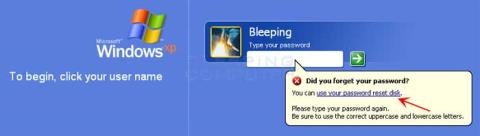Í fyrri greinum hefur Wiki.SpaceDesktop leiðbeint þér í gegnum skrefin til að búa til endurstillingardisk fyrir lykilorð á Windows 7/8/10. Í greininni hér að neðan mun Wiki.SpaceDesktop sýna þér hvernig á að nota endurstillingardisk til að endurstilla Windows lykilorð.
Til að endurstilla Windows innskráningarlykilorðið þitt er fyrsta skrefið að skrá þig inn á Windows með reikningnum sem þú gleymdir lykilorðinu á. Eftir að þú skráir þig inn með rangt lykilorð mun Windows birta villuboðaskjá.
Fyrir neðan villuboðaskjáinn muntu sjá valkostinn Endurstilla lykilorð (í Windows 7/8/10 stýrikerfisútgáfum,...) eða Notaðu endurstillingardiskinn þinn (í Windows XP):



Smelltu á valkostinn Endurstilla lykilorð eða Notaðu diskinn til að endurstilla lykilorðið og glugginn fyrir endurstillingu lykilorðs mun birtast á skjánum.
Hér smellirðu á Next til að hefja endurstillingarferlið.

Í næsta glugga, veldu rétta USB Password Reset Disk Drive og smelltu síðan á Next.

Næst skaltu búa til nýtt lykilorð til að skrá þig inn á tölvuna þína í Sláðu inn nýtt lykilorð ramma og staðfestu nýja lykilorðið aftur í Sláðu inn lykilorðið aftur til að staðfesta ramma .
Búðu til vísbendingu í reitnum Sláðu inn nýtt lykilorð til að hjálpa þér að muna lykilorðið þitt.

Eftir að hafa búið til lykilorðið, smelltu á Next.
Næst smelltu á Ljúka til að loka glugganum Reset Wizard Password.

Að lokum, farðu aftur á innskráningarskjáinn og sláðu inn lykilorðið sem þú bjóst til til að skrá þig inn á Windows og þú ert búinn.
Sjá fleiri greinar hér að neðan:
Gangi þér vel!